Как объединить карточки на Wildberries
Инструкция по созданию карточки


Функционал Wildberries периодически меняется, но вопрос по объединению карточек остается одним из самых популярных. Склейка товаров удобна и для покупателей, и для поставщиков. Первым она упрощает выбор нужной позиции, вторым — анализ продаж и вывод в топ. Несколько товаров, объединенных в одну карточку, покажут более высокие продажи, чем те же товары, но в разных карточках.
Объединить товары в одну карточку на Вайлдберриз можно по двум критериям: цвету и размеру. Однако размерное объединение не такое гибкое.
Недавно Вайлдберриз тестировал возможность объединения уже созданных карточек, но быстро скрыл функционал от пользователей и отправил его на доработку. Селлеры с нетерпением ждут его возвращения.
Как объединить карточки по цвету
Если добавляем товары поштучно
Заходим на портал. Нажимаем «Товары» — «Карточки товара» — «Добавить единично», если хотим создать одну карточку. После добавления всех необходимых характеристик товара (описания, веса, габаритов и др.) переходим к вкладке «Цвет» и нажимаем на плюс.
Нажимаем столько раз, сколько нужно добавить цветов.
Затем заполняем у каждого цвета характеристики, начиная с артикула — это название цвета, состоящее из цифр и букв. После этого выбираем в поле справа цвет, соответствующий нашему. Например, для артикула «White» мы выбрали белый. После этого в верхней панели название «Цвет 3» изменилось на выбранный нами белый.
Далее генерируем баркод, указываем цену и загружаем фото и видео. Эти характеристики необходимо заполнить для каждого цвета отдельно. Затем спускаемся ниже и продолжаем заполнение характеристик в окне «Характеристика цвета 1, 2» и так далее, начиная с бренда.
Жмем на плюс в конце строки, выбираем характеристики, которые хотим заполнить и, нажимая на карандаш в каждой из них, добавляем значение. После завершения заполнения характеристик для каждого цвета нажимаем «Создать».
Как объединить карточки, если загружаем шаблоном?
Тут еще проще: заходим в «Товары» — «Карточка товара» — «Добавить таблицей». Выбираем шаблон, который соответствует нашей категории, появляется таблица.
Так как в ней изначально лишь одна строка, добавляем столько, сколько товаров и их вариаций хотим создать. Одна строка — один цвет или размер. Чтобы добавить строки, спускаемся вниз, находим справа «Добавить строку», указываем цифрой, сколько хотим добавить, и жмем «Добавить». После этого заполняем информацией все столбцы, в том числе размер и цвет. Обратите внимание: стандартно в таблице указаны базовые характеристики. Если вы хотите добавить какие-то еще, нажимайте вверху справа плюс в поле «введите название характеристики».
Тебе выпадет список возможных характеристик. У нас это, к примеру, вид бретелей, вид застежки, возрастная группа и другие. Чтобы добавить в таблицу нужную нам характеристику, жмем в строке с ней на плюс. После заполняем данные в появившихся столбцах.
Чтобы объединить товары, кликаем на пустые квадраты перед нумерацией. В каждой строчке появляется белая галка на оранжевом фоне. Затем выбираем внизу «В одну карточку». Таким способом мы можем объединить карточки и по цвету, и по размеру. После того, как мы добавили данные обо всех товарах, жмем «Сохранить». Новые карточки созданы и появятся на портале после того, как пройдут модерацию.
На этом работа с карточкой товара не заканчивается. Нужно работать с текстовой и визуальной частью. Читай в нашем блоге о том, что нужно делать, чтобы твоя карточка действительно продавала.
Теги: Wildberries, карточки

Что это у нас тут? Возможность
познакомиться с нами поближе
Откроем тебе бесплатный доступ к сервису на нашем топовом тарифе
Оставить заявкуТебе может быть полезно:
-

Карточки товаров 12.03.2024
Что такое скидка постоянного покупателя на Wildberries
Как формируется, кто компенсирует и как вернуть себе СПП
-

Карточки товаров 23.04.2024
Как создать и заполнить карточку товара на Вайлдберриз
Пошаговая инструкция для продающей карточки
Смотри видео по теме:
-

Пошаговое создание бизнеса. Советы от эксперта
-

Уникальная методика выбора ниши на Wildberries!
Как предсказывать товарные тренды на маркетплейсе?
-

Еще больше возможностей обойти конкурентов!
Как изменилась внешняя аналитика Wildberries?


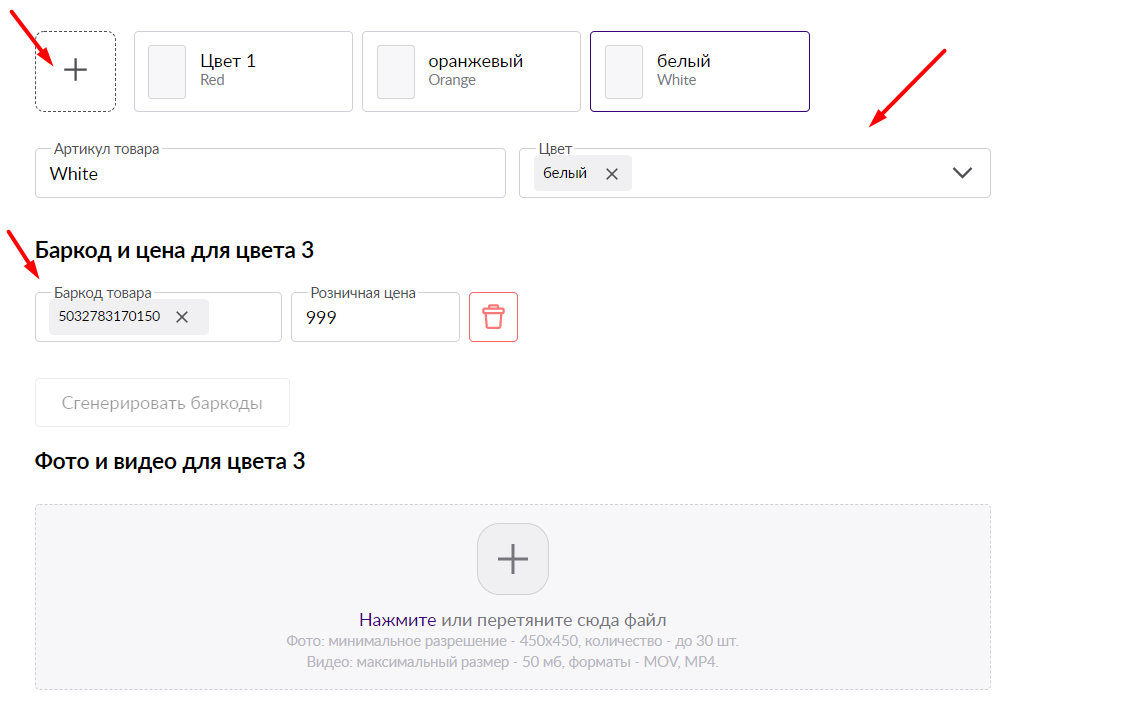
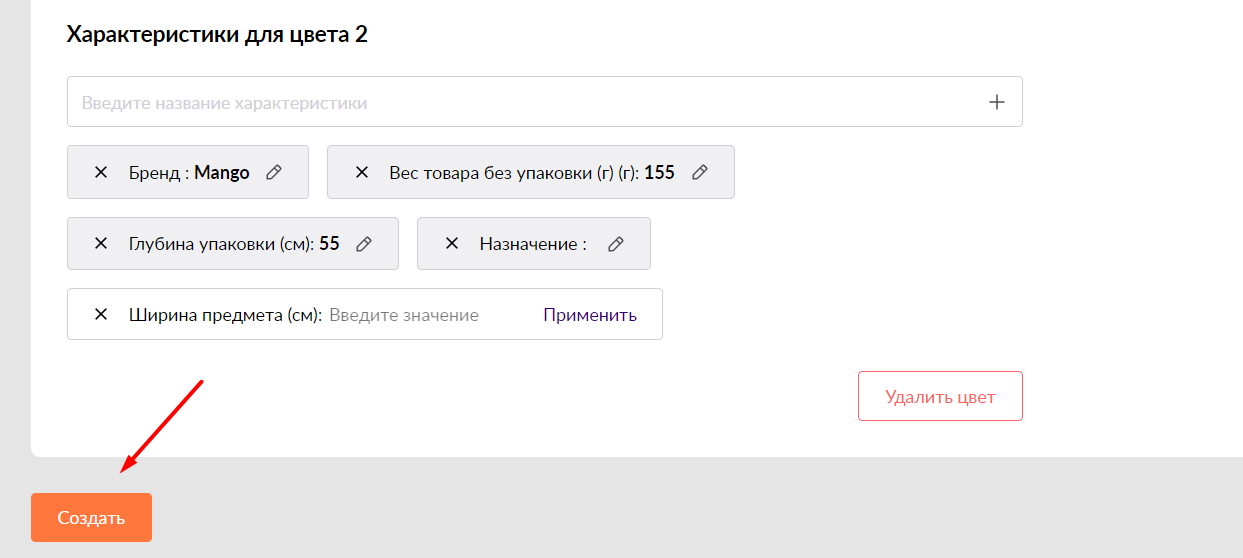
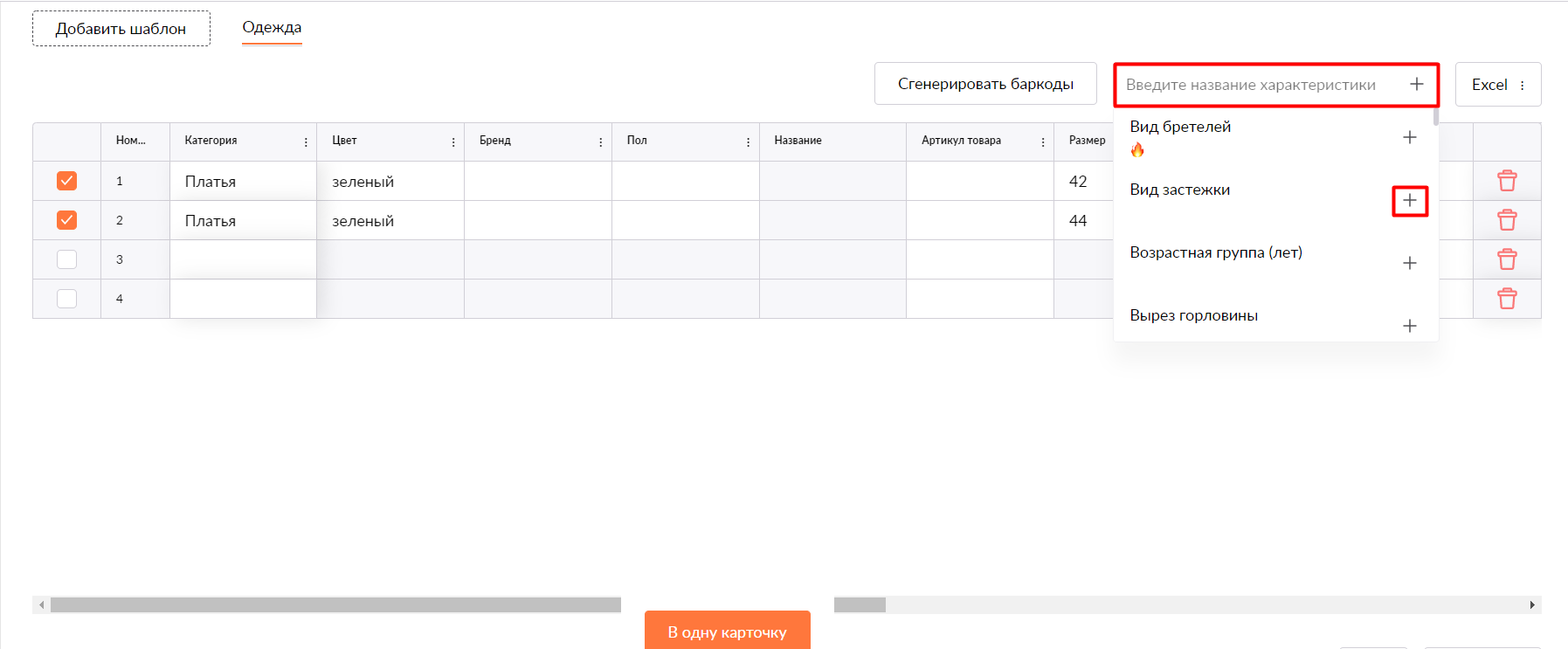
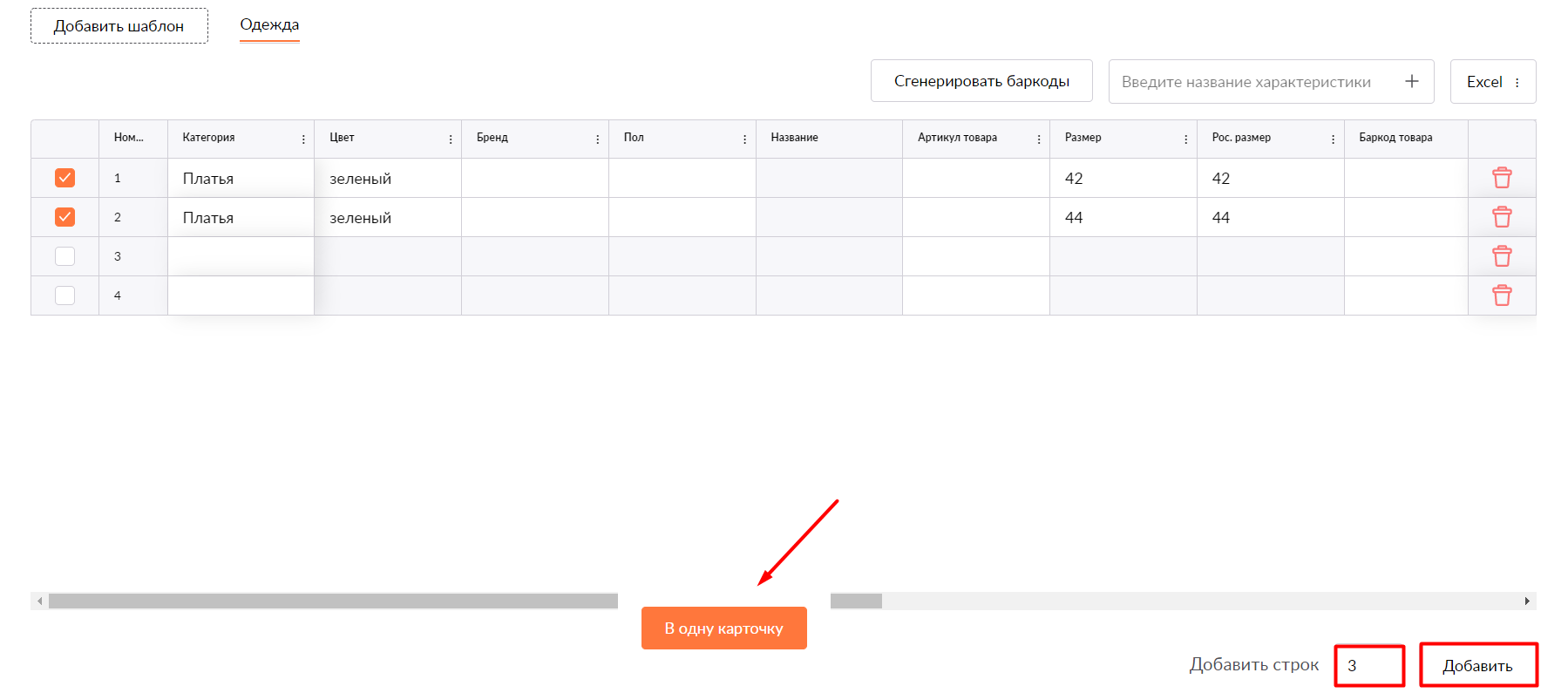
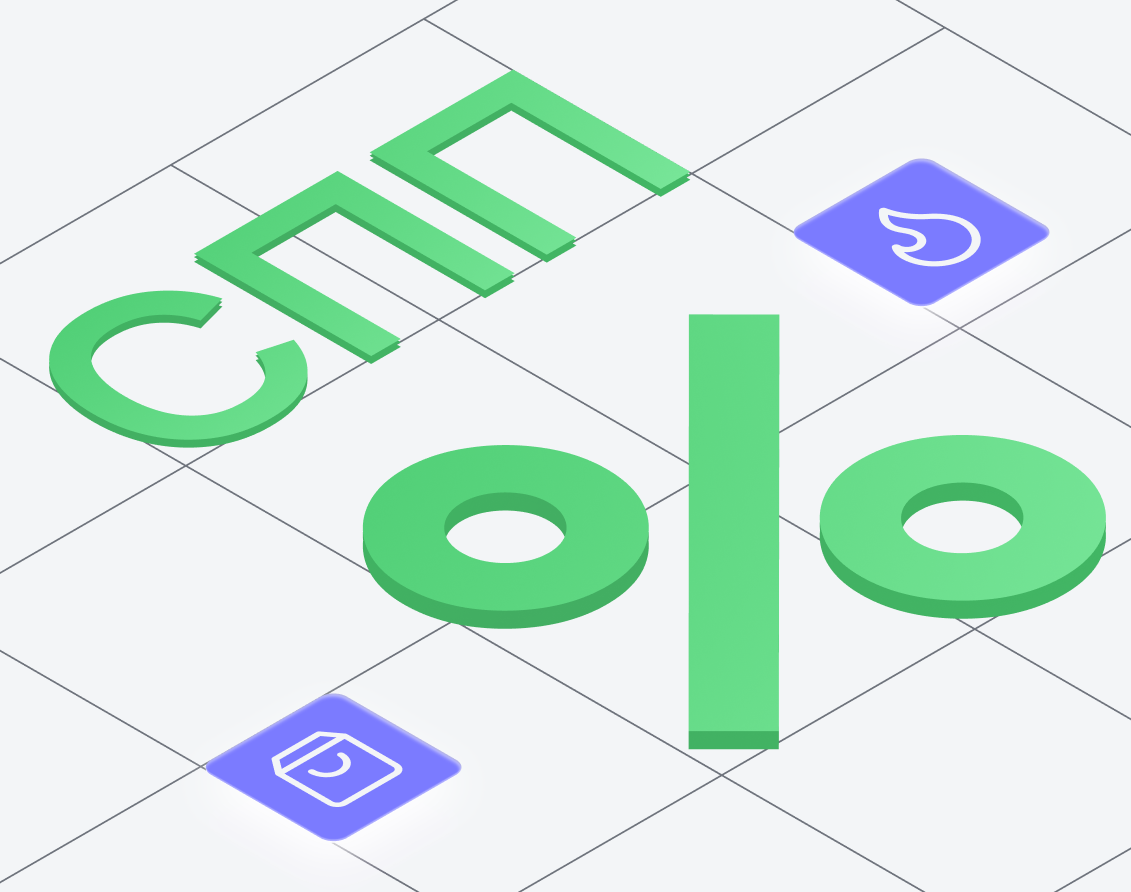
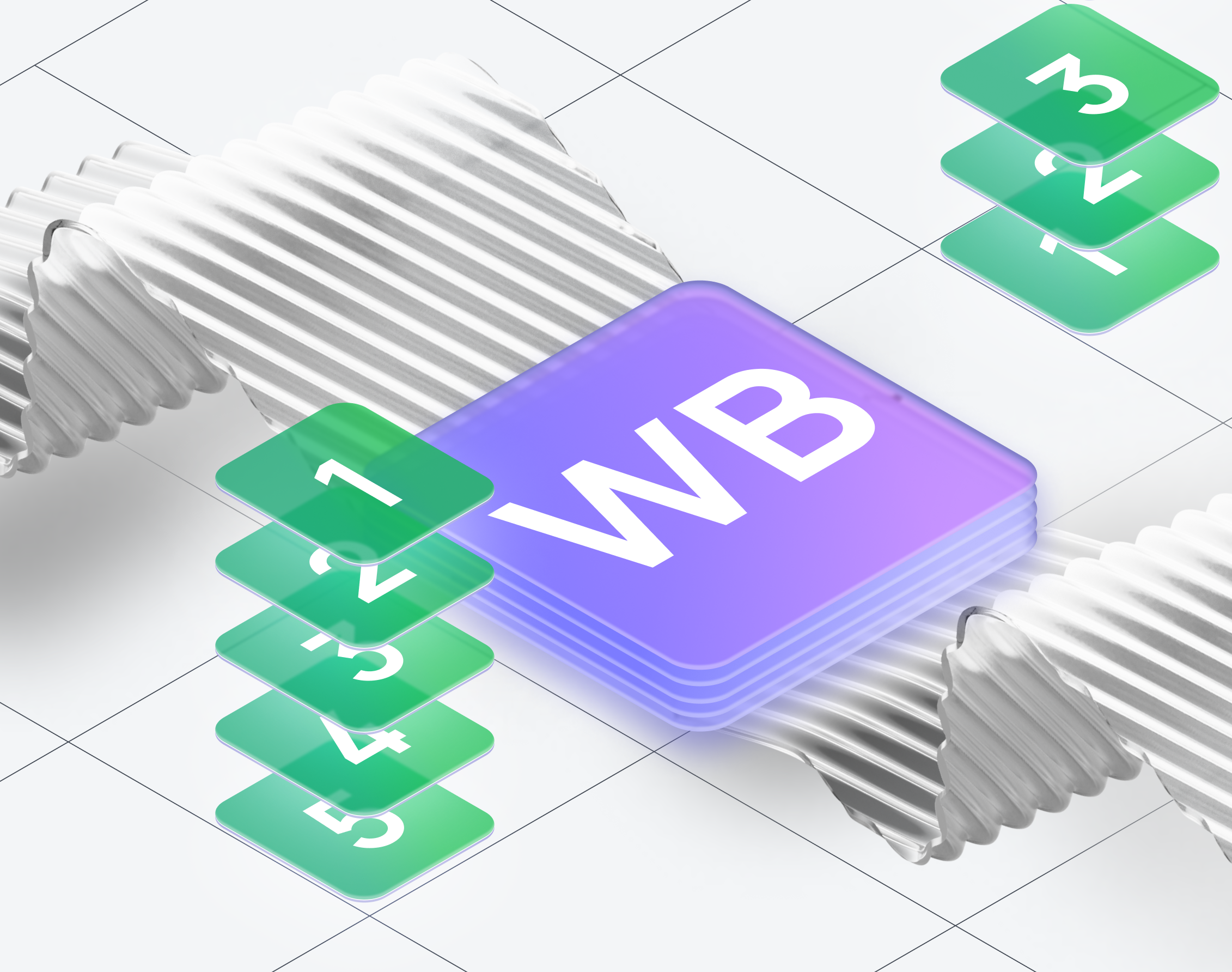









Отзывы и комментарии